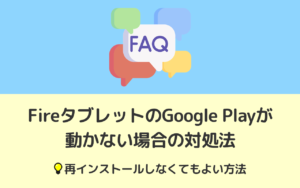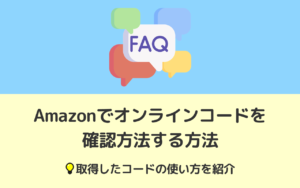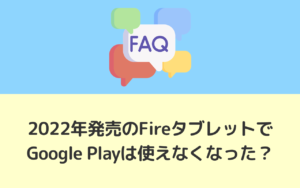FireタブレットのWiFiがつながらない場合の対応方法を紹介します。
今までWiFiがつながっていたのにつながらなくなった場合や、新しく設定する時にWiFi接続がエラーになる場合などの状況に合わせて対応方法を紹介しています。
FireタブレットのWiFiの設定がわからない場合は、下記の投稿を参考にしてください。
今ままでつながっていのがつながらなくなった場合
今までつながっていたのに、つながらなくなった場合は、Fireタブレット自体の設定やルーターを確認してみましょう。
Fireタブレットの機内モードをオフにする
Fireタブレットには、「機内モード(飛行機アイコ)」があります。
画面上部からスライドして「通知」を表示させて、「機内モード(飛行機アイコ)」がオンになっているか確認しましょう。
「機内モード」がオンだと、全てのネットワークを遮断するので、WiFi接続もできません。
WiFiにつなげたい場合は「機内モード(飛行機アイコ)」をオフにします。
WiFi接続を一度オフにしてみる
画面上部からスライドして「通知」を表示させて、「WiFi(扇形アイコン)」がオンになっているか確認しましょう。
「WiFi(扇形アイコン)」がオフの場合は、つながらないのでオンにします。
また、すでに「WiFi(扇形アイコン)」がオンになっている場合は、一度タップしてオフにして、少ししてから再度タップして、オンにして接続できるか確認してみましょう。
Fireタブレットを再起動してみる
Fireタブレットの電源ボタンを長押しして、「電源オフ」または「再起動」を選択して、Fireタブレットを再起動します。
以前、WiFiに接続できていれば、設定が残っているので自動的に再接続しにいきます。
※工場出荷状態に初期化した場合は設定は残っていません。
他の端末でWiFi接続できてるか確認してみる
他の端末でWiFi接続できるか確認してみましょう。
他の端末でも接続できない場合は、ルーターやモデムがおかしい場合があります。利用しているルーターやモデムを再起動してみましょう。
設定したけどつながらない場合
設定したけど、つながらない場合は下記の方法を試してみましょう。
WiFiネットワーク名を確認する
自分が使おうとしているWiFiネットワークが、本当に自分のWiFiかを確認します。
WiFi設定で表示されるWiFiネットワーク一覧は、近くにあるWiFiネットワークを自動的に検出しているので、自分のWiFi以外のネットワークも表示しています。
一番上に表示されているWiFiネットワークを使えばよいというわけではありません。自分の家で使っているネットワークを使う必要があります。
また、最初の文字は同じで最後の数文字だけ違うネットワーク名が混在している場合があって、勘違いしてしまうので、全部の文字を確認しましょう。
自分のネットワーク名は、ルーターなどに記載されていることが多いので、分からない場合は、まずはルーターを確認してみましょう。
WiFiネットワークのパスワードを確認する
WiFiネットワーク名を確認したら、WiFiネットワークのパスワードが間違っていないか確認しましょう。
WiFiネットワークのパスワードは、基本的に長いので間違えないように注意が必要です。
大文字、小文字、数字など間違っていないか確認しましょう。